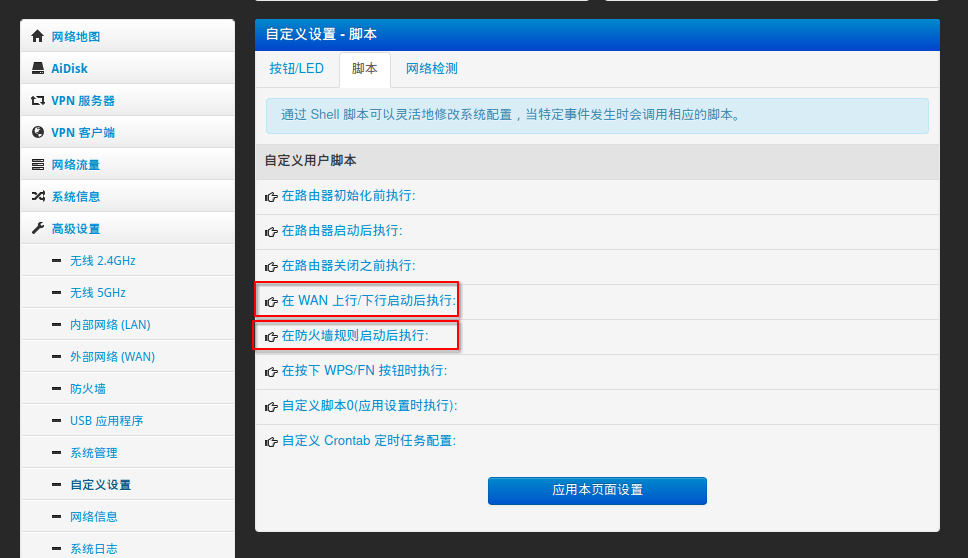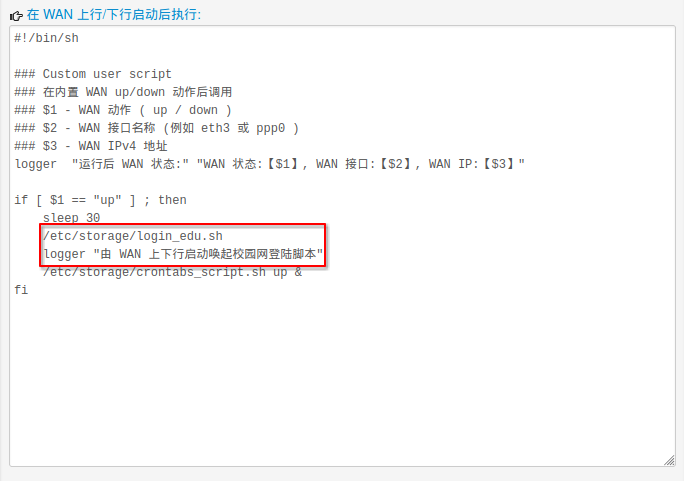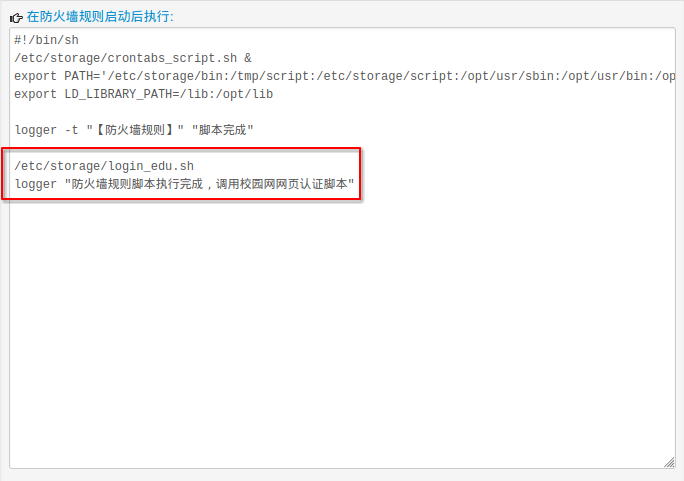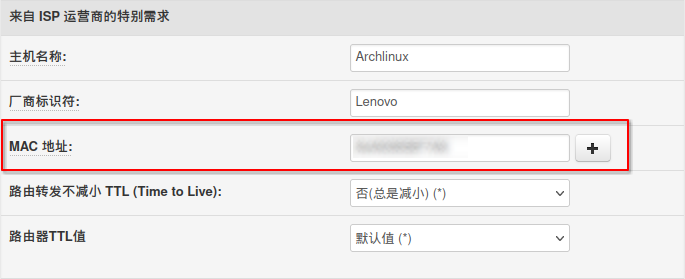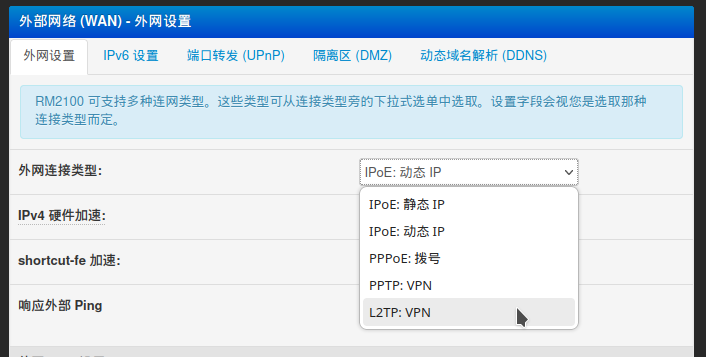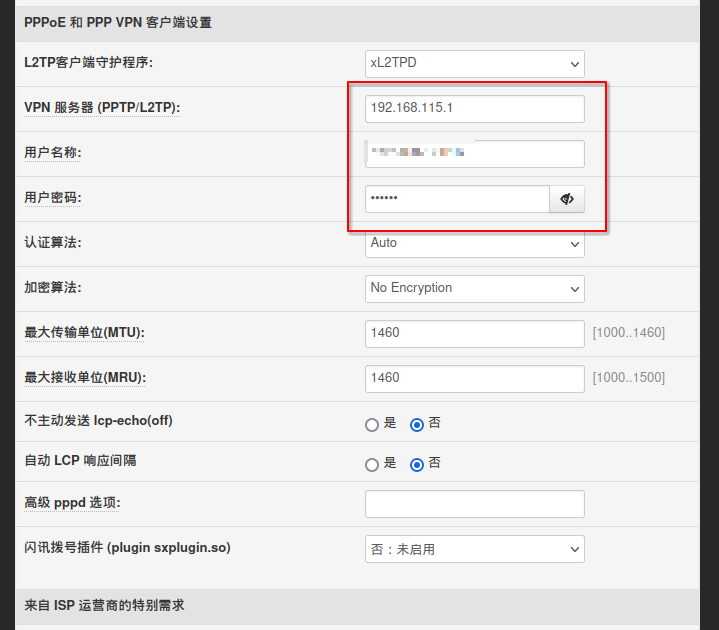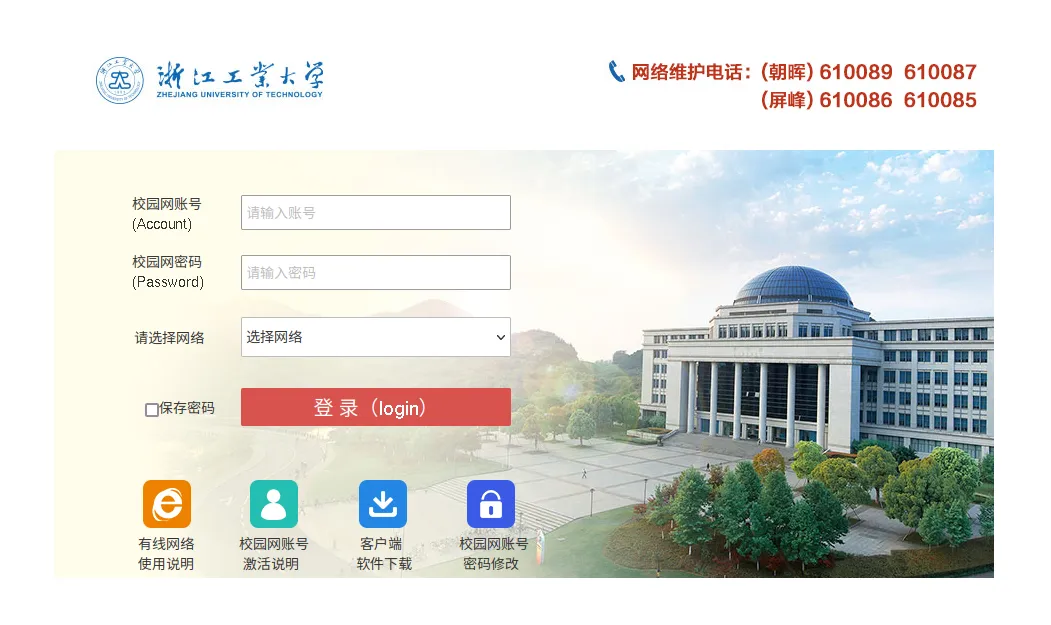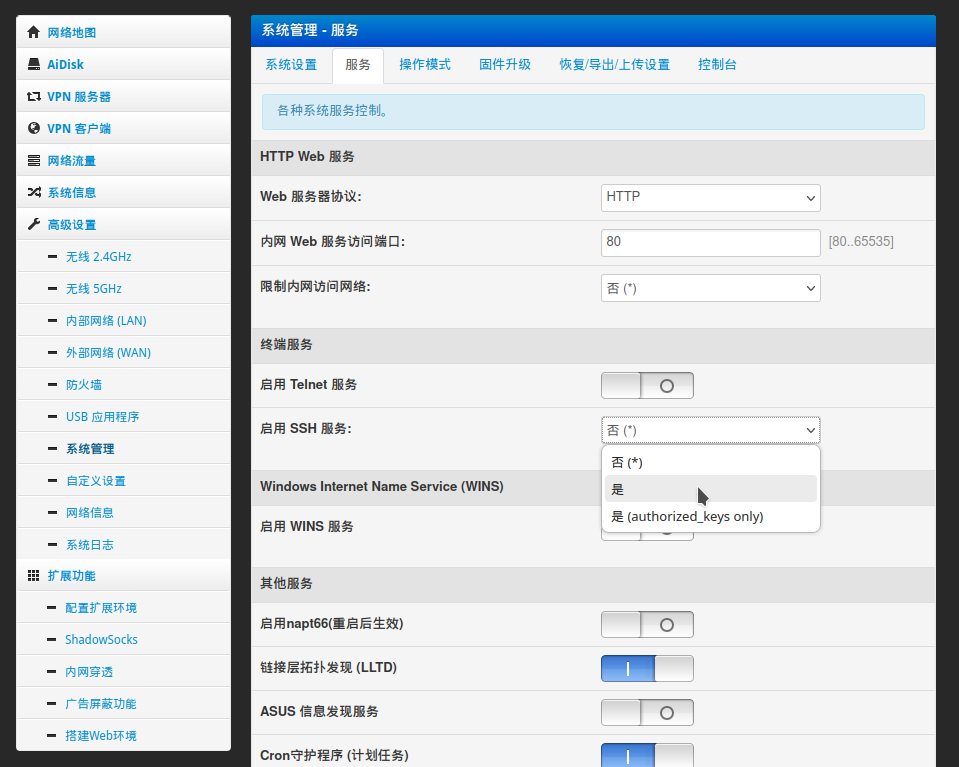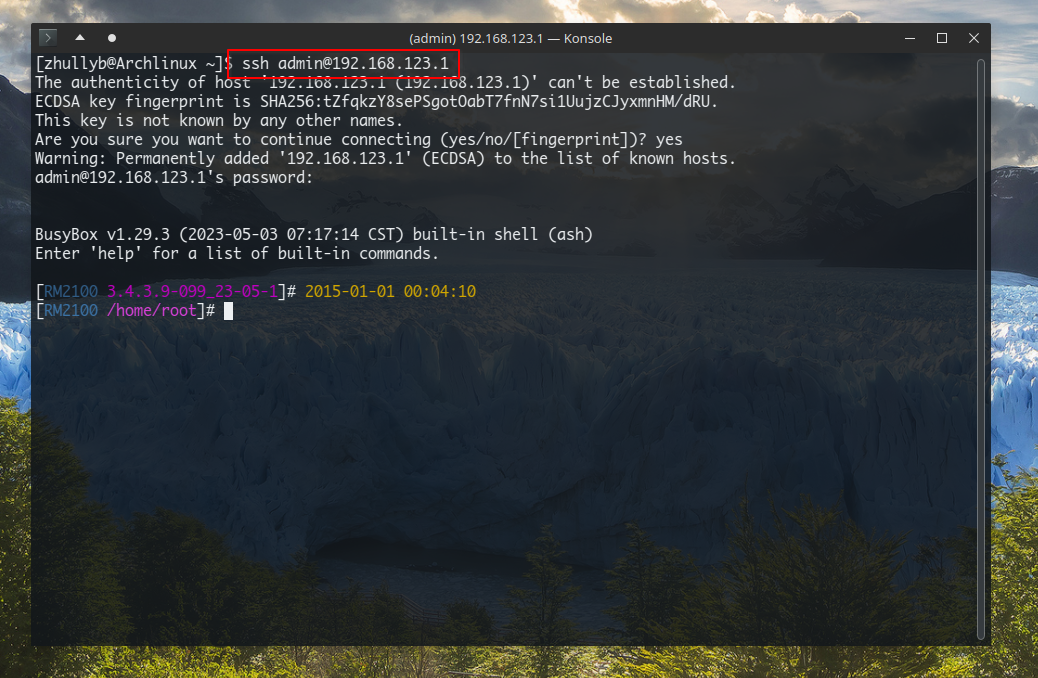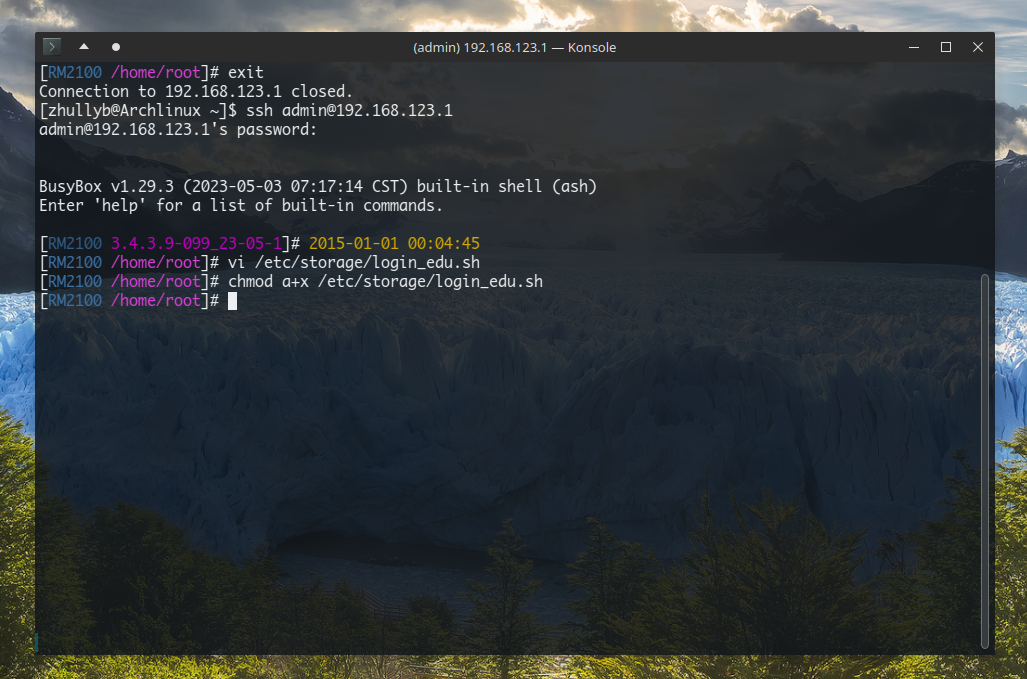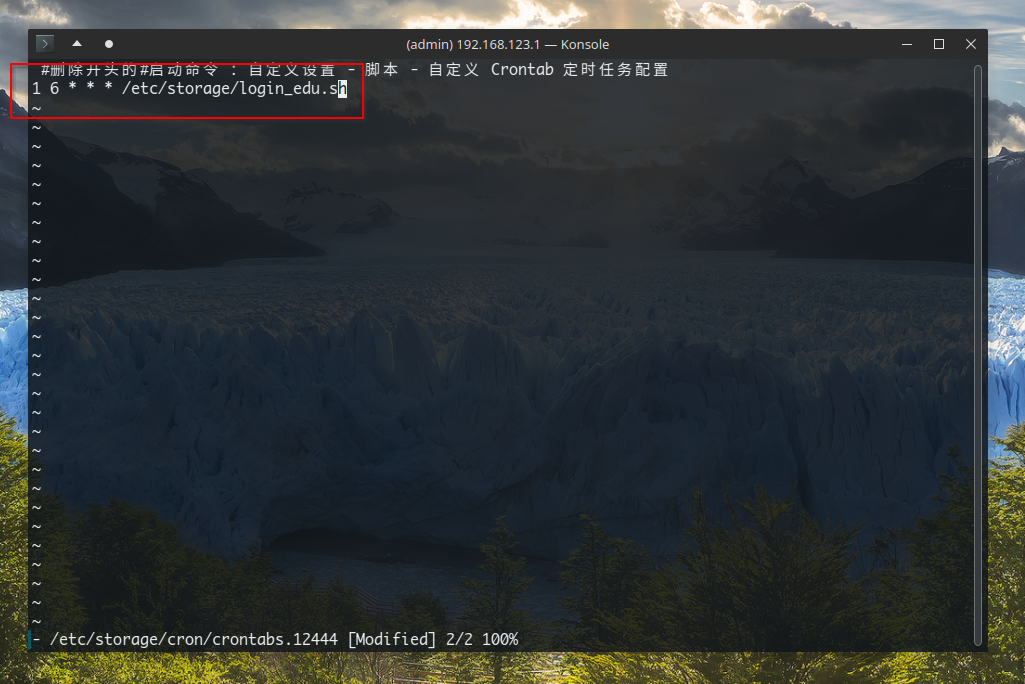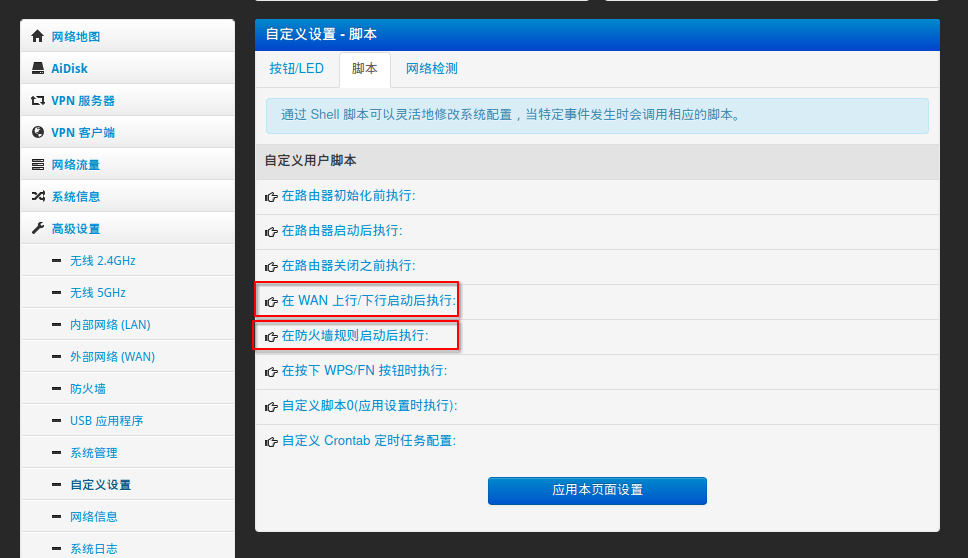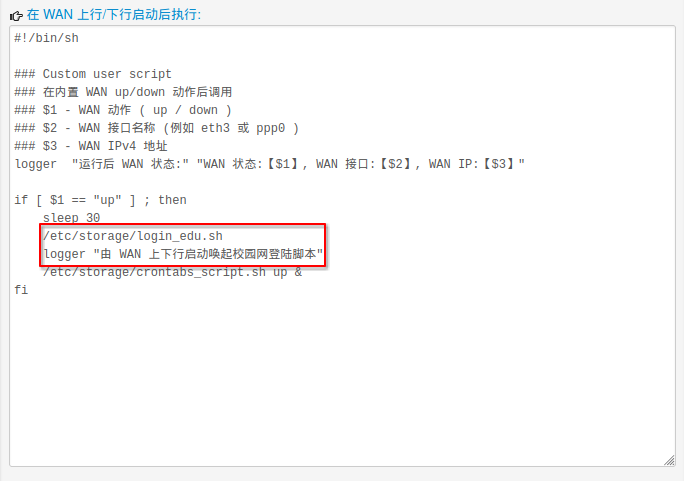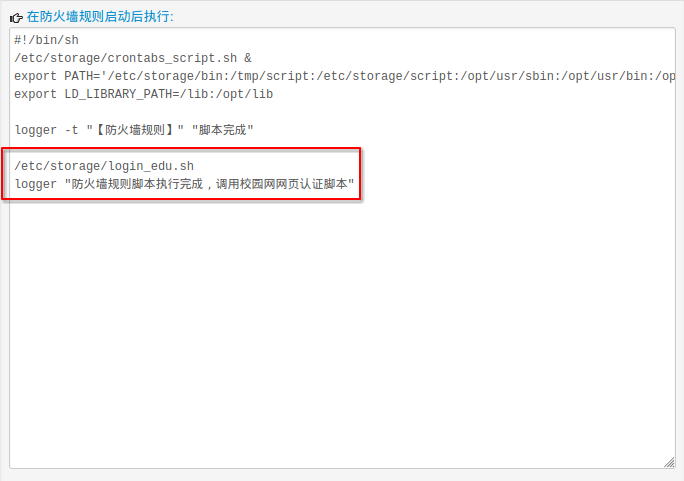本文最后更新于:2024年4月9日 晚上
上一篇博客中,我为 Redmi AC2100 刷入了 Padavan,接下来就打算使用这台路由器进行联网。其实小米大多数路由器都是支持 l2tp 的协议的,只需要在路由器后台稍微设置一下就能上网,服务器 ip 填 192.168.1.113,账号密码就是 hxzha+手机尾号后8位,密码就是手机尾号后6位。我使用 Padavan 是我个人有一些别的官方固件所不能提供的功能。
2024.04.09 Updates:
几天前移动对网页认证的页面进行了更新,原有的脚本失效,本博客已更新适配新版网页认证的脚本。
2023.7.10 Updates:
首先,搬到屏峰校区以后,l2tp 服务器确实依然为 192.168.115.1,这点挺奇怪的。
然后我发现 6.26 我的那个解决方案过于复杂,原先写的认证脚本完全可以胜任这项工作,之前失败的原因是因为我在朝晖抓的脚本参数不适用于屏峰校区,目前已经修复。脚本的变动情况可以看这里。
2023.6.26 Updates:
在我于 2023 年 6 月 26 日搬去屏峰校区以后,发生了连不上网的情况。目前一个可行的方案: 在 192.168.210.100 将自己的 MAC 地址全部解绑,然后使用自己的一台设备连接网线接口,正常通过网页验证。随后在 192.168.210.100 查看刚才通过网页验证的设备的 MAC 地址,将这一串 MAC 地址复制到 Padavan 的「外部网络(WAN)- MAC 地址」中,且将 l2tp 服务器改为 192.168.115.1 (没错,填朝晖的可以用)并重新连接 l2tp。
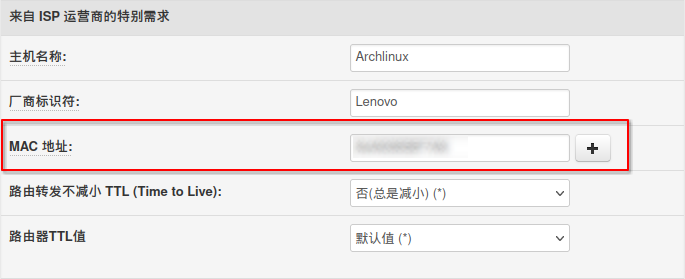

l2tp 相关设置
我们将 WAN 口插上墙壁一侧的网口,左侧菜单栏点击外部网络,将外网连接类型改为 l2tp
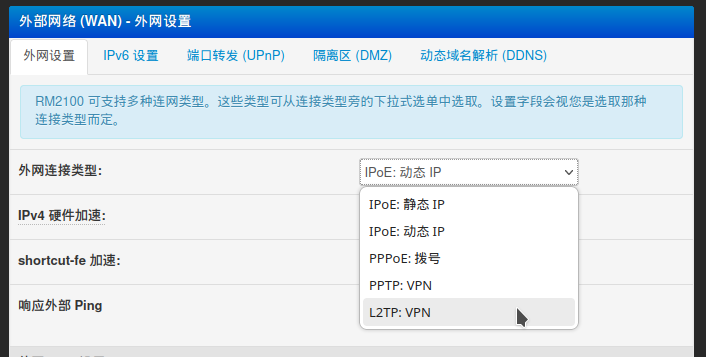
DNS 建议前两个填写学校的内网 DNS 地址( 172.16.7.10 , 172.16.7.30),最后一个填一个稳定的公共 DNS 即可,由于这一步是可选项,所以就不提供截图了。
往下拉,设置 l2tp 相关的设置项,只需要设置红色框框内的设置项即可。朝晖的 l2tp 服务器 ip 是 192.168.115.1 , 屏峰校区是 192.168.113.1 ,这里不要填错了。
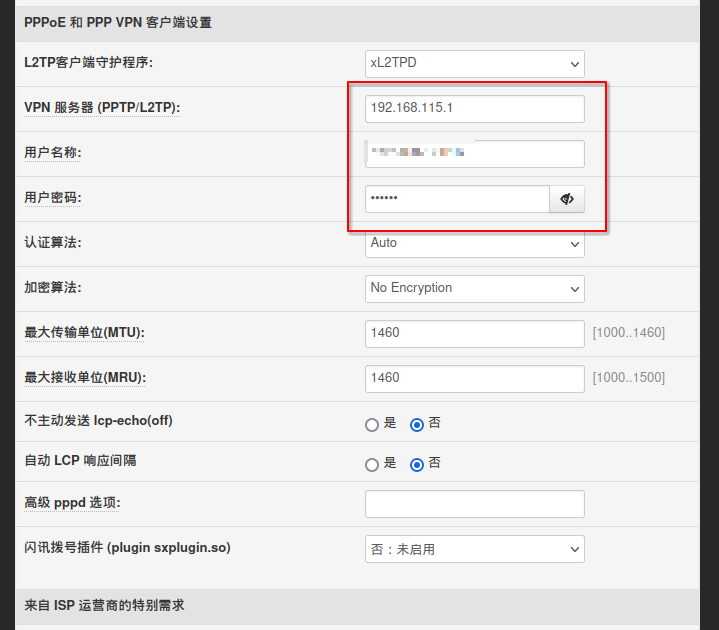
网页认证脚本
做完这些步骤,其实就可以正常上网了,只不过每次断网以后可能都需要重新过一遍验证,所以我专门写了一个脚本去过这个验证。
这份脚本我已经开源到 github gist 了,在顶部填好自己网页认证时的账号密码以后就可以用了。
顶部 TODO 处要写的账号密码就是那个有图书馆背景的网页认证密码。
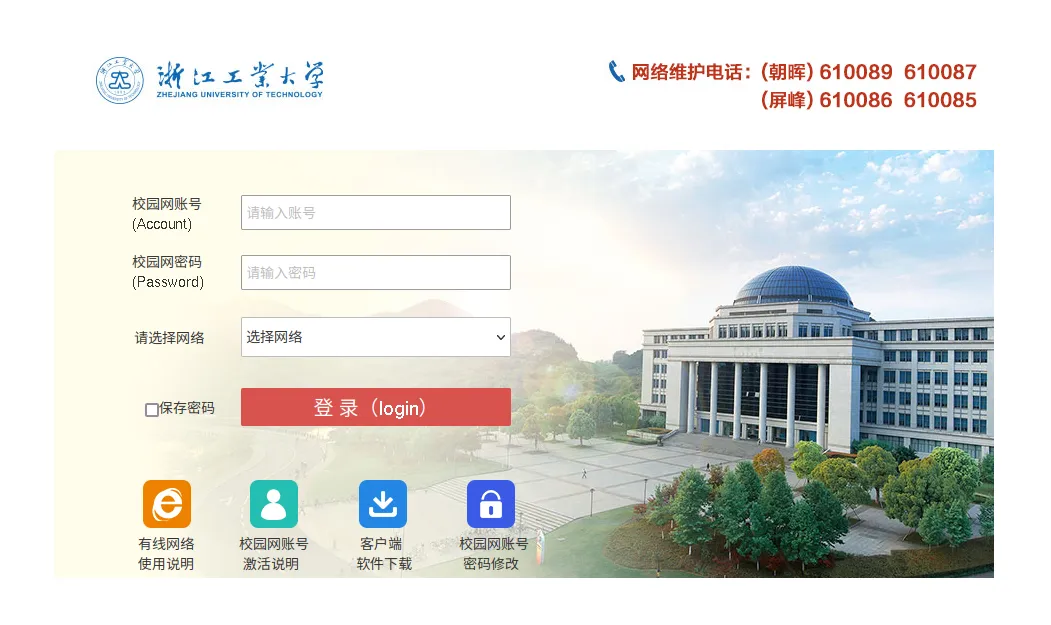
1
2
3
4
5
6
7
8
9
10
11
12
13
14
15
16
17
18
19
20
21
22
23
24
25
26
27
28
29
30
31
32
33
34
35
36
37
38
| #!/bin/bash
user_account=
user_password=
if `ip route | grep -q 10.129.0.1`; then
gateway=10.129.0.1
elif `ip route | grep -q 10.136.0.1`; then
gateway=10.136.0.1
fi
if whoami | grep -q "admin\|root" && [ -n "$gateway" ]; then
route add -net 192.168.210.111 netmask 255.255.255.255 gw ${gateway}
route add -net 192.168.210.112 netmask 255.255.255.255 gw ${gateway}
route add -net 192.168.210.100 netmask 255.255.255.255 gw ${gateway}
route add -net 172.16.0.0 netmask 255.255.0.0 gw ${gateway}
fi
test_curl=$(curl -s http://172.16.19.160)
wlan_user_ip=$(echo ${test_curl} | grep -oE 'wlanuserip=[0-9\.]+' | grep -oE '[0-9\.]+')
wlan_ac_ip=$(echo ${test_curl} | grep -oE 'wlanacip=[0-9\.]+' | grep -oE '[0-9\.]+')
wlan_user_mac=$(echo ${test_curl} | grep -oE 'usermac=[[:xdigit:]-]+' | cut -d'=' -f2 | tr -d '-')
wlan_ac_name=$(echo ${test_curl} | grep -o "wlanacname=[^&]*" | cut -d'=' -f2)
if echo "${test_curl}" | grep -q "192.168.210.112"; then \
curl "http://192.168.210.112:801/eportal/portal/login?callback=dr1003&login_method=1&user_account=%2C0%2C${user_account}%40cmcczhyx&user_password=${user_password}&wlan_user_ip=${wlan_user_ip}&wlan_user_ipv6=&wlan_user_mac=${wlan_user_mac}&wlan_ac_ip=${wlan_ac_ip}&wlan_ac_name=${wlan_ac_name}&jsVersion=4.2.1&terminal_type=1&lang=zh-cn&v=5099&lang=zh"
elif echo "${test_curl}" | grep -q "192.168.210.111"; then \
curl "http://192.168.210.111:801/eportal/portal/login?callback=dr1003&login_method=1&user_account=%2C0%2C${user_account}%40cmccpfyx&user_password=${user_password}&wlan_user_ip=${wlan_user_ip}&wlan_user_ipv6=&wlan_user_mac=${wlan_user_mac}&wlan_ac_ip=${wlan_ac_ip}&wlan_ac_name=${wlan_ac_name}&jsVersion=4.2.1&terminal_type=1&lang=zh-cn&v=5099&lang=zh"
fi
|
在 Padavan 的设置界面中,我们去打开 ssh 服务
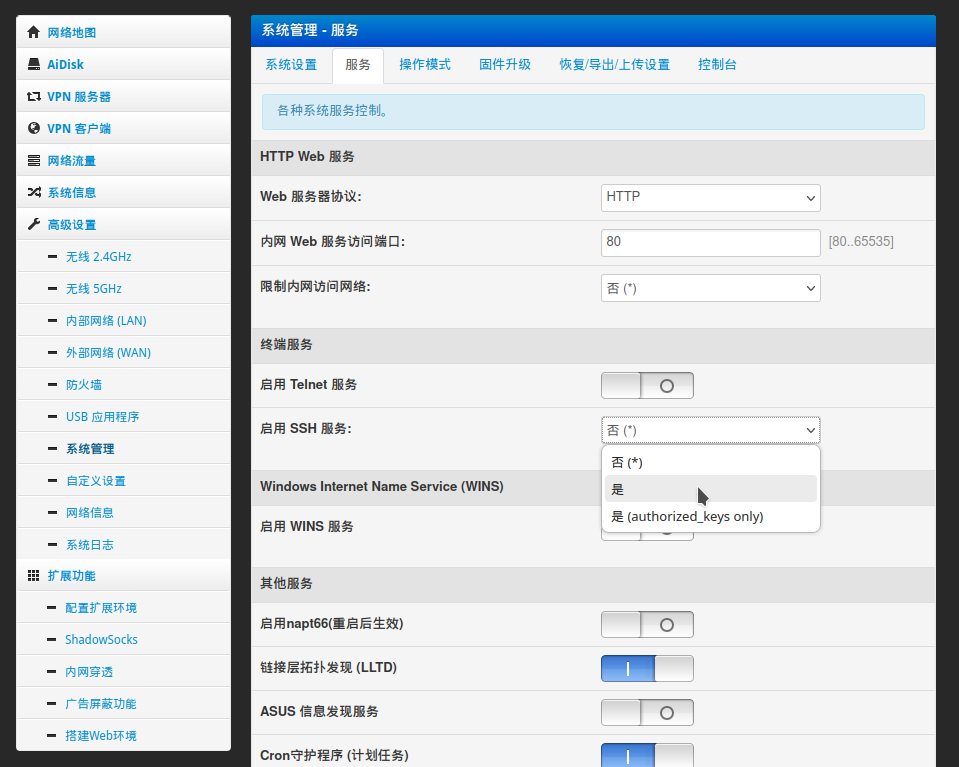
在自己的电脑上通过 ssh 连接到路由器的终端 ssh admin@192.168.123.1,默认密码也是 admin,就和进入 Padavan 后台的默认管理密码一样。
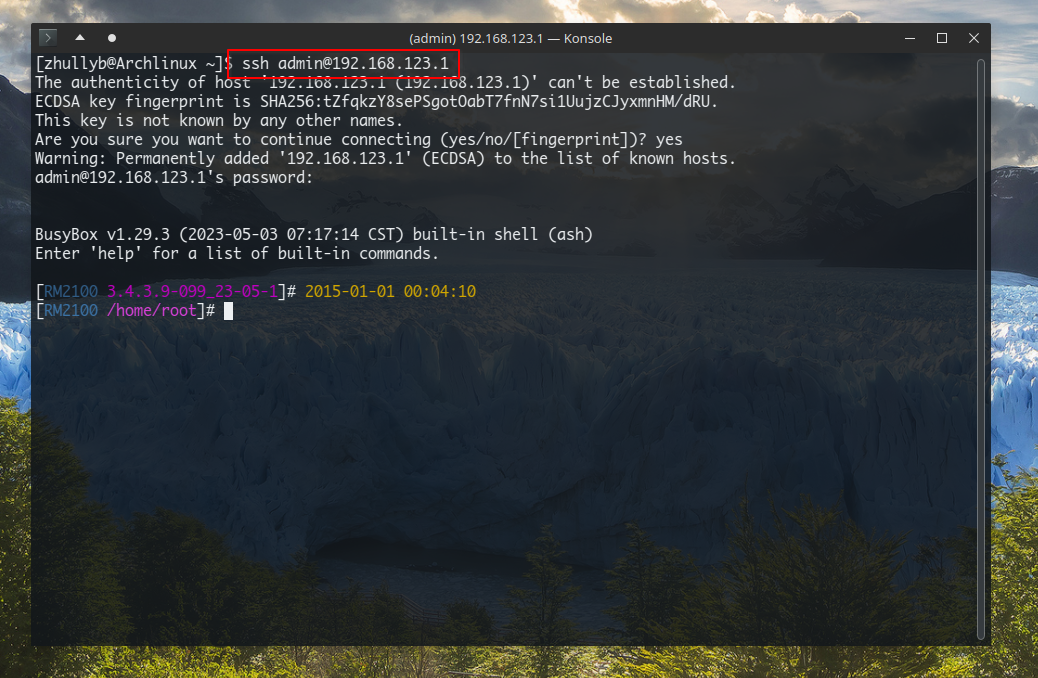
看了一下 Padavan 并没有自带 nano 这个方便的 tui 编辑器,只好用自带的 vi 将就一下将认证代码复制到路由器中。
1
| vi /etc/storage/login_edu.sh
|
关于 vi 的使用方法我在这里也不展开讲,我个人也不熟悉这款编辑器。
将脚本复制进去后,记得输入自己网页认证的账号密码,然后保存离开,给这个脚本赋予 x 权限。
1
| chmod a+x /etc/storage/login_edu.sh
|
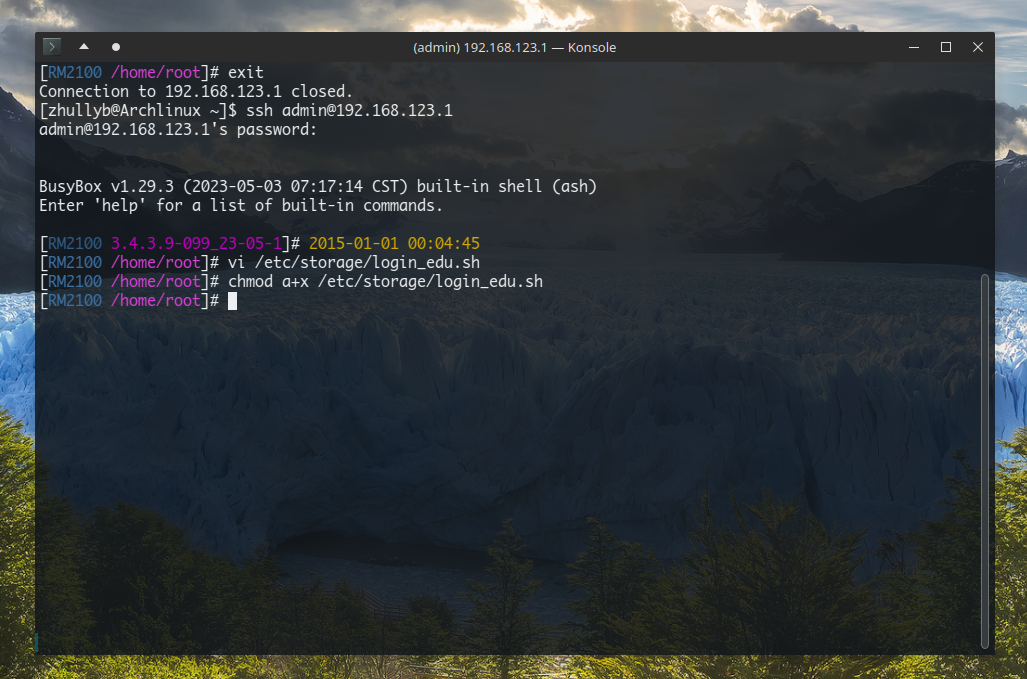
随后运行 crontab -e ,设置运行脚本为每天早上 6 点 01 分执行一次(因为工作日凌晨 00:30 断网,早上网络恢复以后有可能会要求你通过网页认证后才能再次联网)
1 6 * * * /etc/storage/login_edu.sh
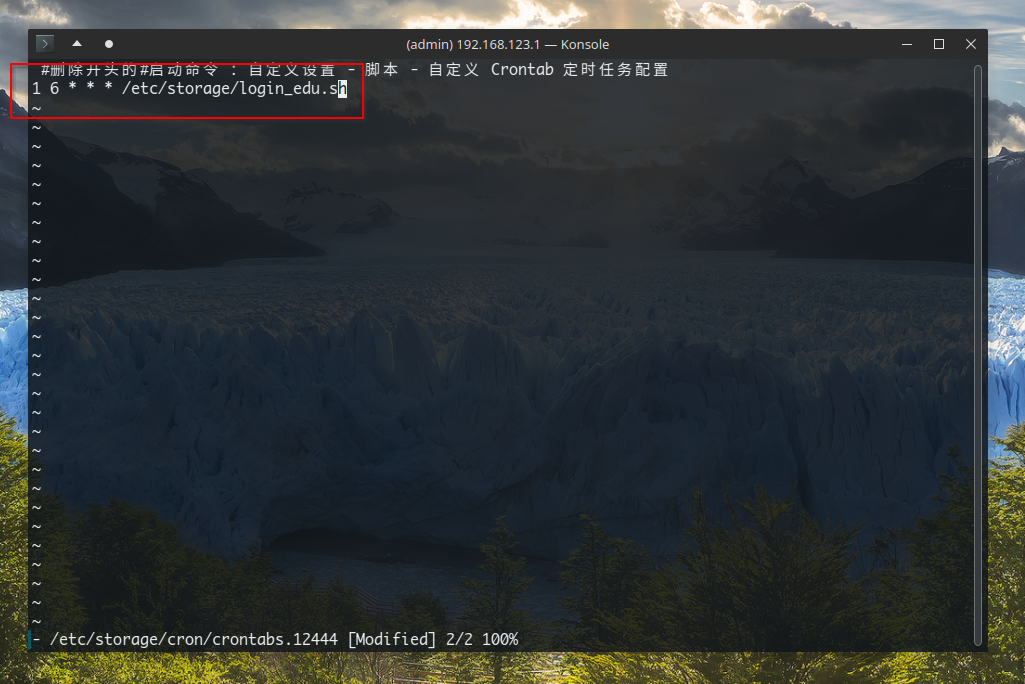
随后来到路由器的设置界面,设置「在 WAN 上行/下行启动后执行」和「在防火墙规则启动后执行」这两个地方分别调用我们的网页认证脚本,防止因停电、网线接口松动等故障恢复后依然没法联网的问题。图中的 logger 命令是给我自己排错看的,不需要设置。